A videók YouTube-ra való feltöltése nagyszerű módja a tartalmak megosztásának. Ha azonban van DVD-je, amelyet fel szeretne tölteni a DVD a YouTube-ra, először át kell konvertálnia egy kompatibilis digitális formátumba. A DVD YouTube-ra konvertálása bonyolult lehet, ha nem ismeri a folyamatot, de könnyebb, mint amilyennek látszik. Ebből a cikkből megtudhatja, hogyan konvertálhat DVD-t YouTube-ra néhány egyszerű lépésben, hogy megoszthassa videotartalmát a világgal.
1. rész: A YouTube-feltöltés követelményei
A YouTube speciális követelményeket támaszt a videóformátumokra, felbontásokra és egyéb műszaki előírásokra vonatkozóan. Tehát követnie kell őket, amikor DVD-ket szeretne YouTube-videókká konvertálni. Íme a legfontosabbak:
Videó formátum: A YouTube számos formátumot támogat, beleértve az MP4, AVI, WMV, MOV, MPEG, FLV, 3GP és WebM formátumokat. Az MP4 használata azonban a legszélesebb körben használt és kompatibilis videoformátumként javasolt.
Felbontás: A YouTube szabványos videók esetén akár 4K-ig, nagy felbontású videók esetén pedig 8K-ig támogatja a felbontást. Javasoljuk, hogy a lehető legnagyobb felbontásban töltsön fel videókat az optimális megtekintési élmény érdekében.
Képarány: A DVD és a YouTube videó képaránya 16:9 vagy 4:3 legyen. A videónak szélesvásznú vagy szabványos képernyőformátumúnak kell lennie.
Videokodek: A YouTube a H.264 videokodek használatát javasolja, amely kiváló minőségű videót biztosít kisebb fájlmérettel.
Bitráta: A videók YouTube-ra való feltöltéséhez a javasolt bitsebesség 8 Mbps és 15 Mbps között van 1080p videó esetén és 35 Mbps és 68 Mbps között 4K videó esetén.
Filmkocka szám: A YouTube akár 60 képkocka/mp-es képsebességet is támogat. Javasoljuk, hogy az eredeti felvétellel megegyező képkockasebességet használjon a legjobb minőség érdekében.
Hangformátum: A YouTube különféle hangformátumokat támogat, beleértve az AAC-t, az MP3-at és a Vorbis-t. Az ajánlott hangformátum az AAC, legalább 128 kbps bitsebességgel.
Videó hossza és mérete: A YouTube-ra feltöltött videók maximális fájlmérete 128 GB, a videó maximális hossza pedig 12 óra. Amikor DVD-ket tölt fel a YouTube-ra, meg kell győződnie arról, hogy a méret és a hosszúság megfelel a követelményeknek.
2. rész: DVD konvertálása kompatibilis videoformátumokká a YouTube számára
Mint mindannyian tudjuk, hogy nem tudunk közvetlenül DVD-ket feltölteni a YouTube-ra, először a DVD-ket kell bemásolnia. És használhatod AVAide DVD Ripper. Ez a szoftver tartalmazhatja a minőséget a DVD bemásolása közben. Így feltöltheti az eredeti videót, miközben követi a YouTube követelményeit.
- Tömörítse a videó méretét és vágja le a hosszt a YouTube számára.
- A YouTube által támogatott különféle videoformátumok megjelenítése.
- Gondoskodjon a videó minőségéről, miközben kimásolja a DVD-t.
- Állítsa be a videót felbontással, bitrátával és még sok mással.
1. lépésKattints a Töltse be a DVD lemezt gombot a DVD importálásához az AVAide-be, miután behelyezte a DVD-t a számítógépbe. Arra is kattinthat Töltse be a DVD ISO-t vagy Töltse be a DVD mappát gombokkal töltheti fel a különböző típusú DVD-ket.
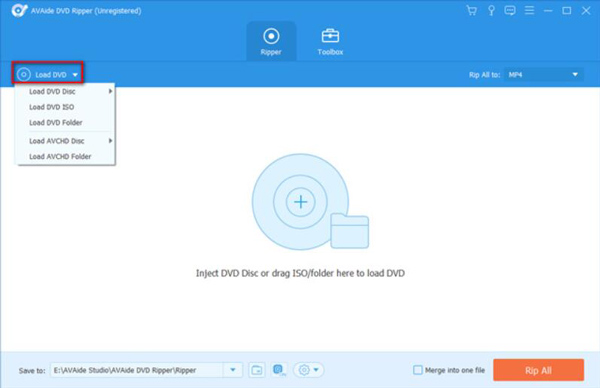
2. lépésA YouTube által támogatott formátumot a Formátum gombra kattintva választhatja ki. És rákattinthat a Beállítások gomb fogaskerék ikonnal a felbontás, bitráta, videokodek és egyebek módosításához
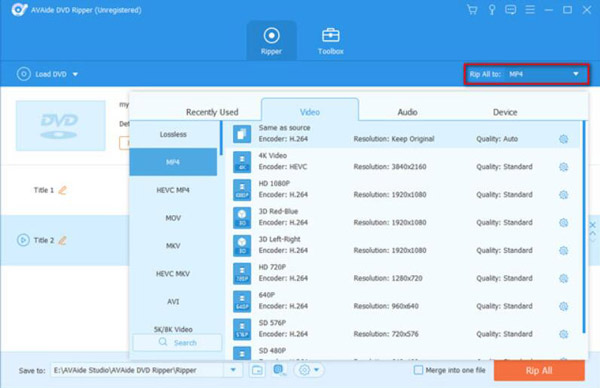
3. lépésAz összes beállítás után beállíthatja a bemásolt videó célját. Ezután rákattinthat a Rip All gombot a folyamat elindításához. A fájlok percek alatt elkészülnek.
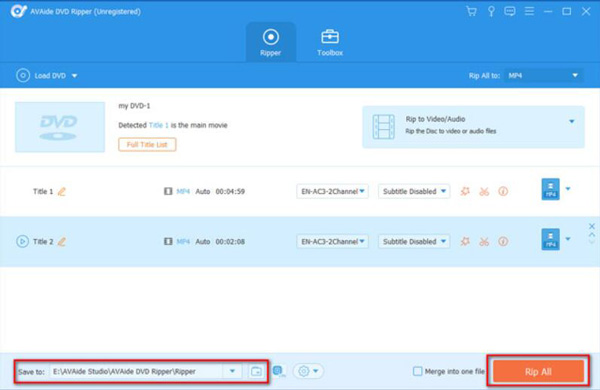
3. rész: DVD-videó feltöltése a YouTube-ra
Miután a DVD-ket YouTube-videókká konvertálta, most feltöltheti őket. Érdemes megjegyezni, hogy a szerzői jog által védett tartalmak engedély nélküli feltöltése a YouTube-ra sértheti a YouTube szolgáltatási feltételeit, és fiókod megszüntetéséhez vezethet. Tehát mielőtt ezt megtenné, győződjön meg arról, hogy rendelkezik a tartalom feltöltésének törvényes jogával. A túloldali részből megtudhatja, hogyan töltheti fel őket:
1. lépésElőször is be kell jelentkezned YouTube-fiókodba. Ezután kattintson a gombra Videó feltöltése gombot a Teremt gombot a weboldal tetején.
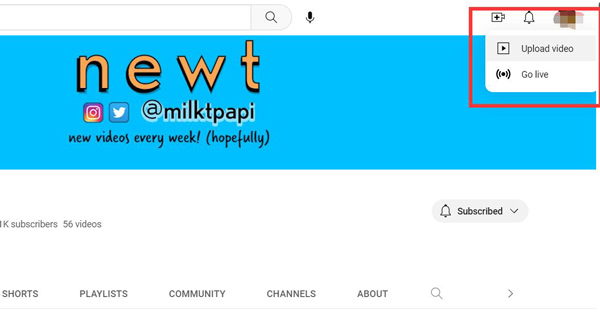
2. lépésA bemásolt videofájlt áthúzhatja a feltöltési ablakba. Vagy kattintson a Válassza ki gombra kattintva kiválaszthatja azt a számítógépe fájlkezelőjéből.
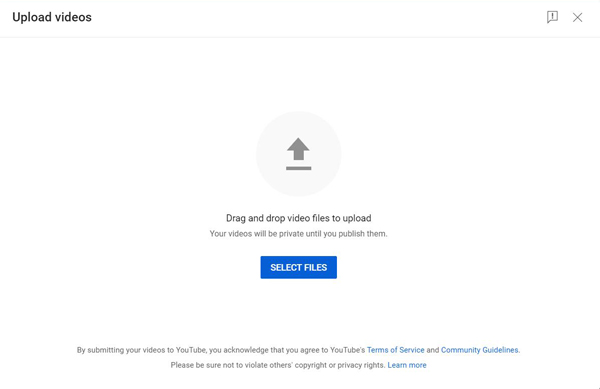
3. lépésAdjon hozzá címet, leírást és címkéket a videóhoz. Válassza ki a videó adatvédelmi beállításait. Kattints a Közzététel gombra a YouTube-ra való feltöltéshez.
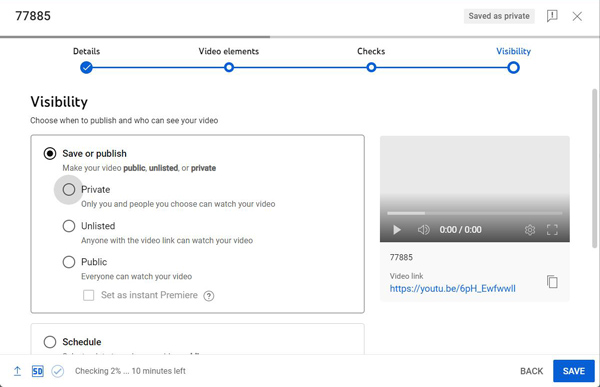
4. rész: GYIK a DVD-ről a YouTube-ra
Milyen videóformátumot válasszak, ha DVD-t másolok a YouTube-ra?
Az MP4 egy széles körben támogatott videóformátum, amely kompatibilis a YouTube-bal. Ezt a formátumot válassza a DVD bemásolásakor, hogy maximális kompatibilitást biztosítson a YouTube-bal.
Feltölthetek egy DVD-t a YouTube-ra, ha szerzői joggal védett tartalmat tartalmaz?
Nem. A szerzői jog által védett tartalom engedély nélküli feltöltése a YouTube-ra sértheti a YouTube szolgáltatási feltételeit, és fiókod megszüntetéséhez vezethet. Mielőtt ezt megtenné, meg kell győződnie arról, hogy rendelkezik a tartalom feltöltésének törvényes jogával.
Feltölthetek DVD-t a YouTube-ra minőségromlás nélkül?
Nem. A DVD feltöltése a YouTube-ra általában minőségromlást eredményez a tömörítés miatt. A minőségromlást azonban minimalizálhatja, ha jó minőségű videóformátumot választ a DVD bemásolásakor. Vagy tanulhatsz hogyan lehet felfejleszteni a DVD-ket és töltse fel a videót a YouTube-ra a lehető legnagyobb felbontásban.
Végezetül, konvertálva a DVD a YouTube-ra egy egyszerű folyamat, amely türelmet és megfelelő eszközöket igényel. A cikkben ismertetett lépéseket követve egyszerűen kibonthatja a videotartalmat a DVD-ről, és a DVD-t YouTube-kompatibilis formátumra konvertálhatja az AVAide DVD Ripper segítségével. legjobb YouTube filmkészítő. Ezután feltöltheti a platformra, hogy a világ lássa. Ne felejtse el követni a YouTube-videók követelményeit, amikor DVD-t konvertál az AVAide DVD Ripper programmal. Ezekkel a tippekkel jó úton halad afelé, hogy DVD-jét a YouTube szélesebb közönségével megossza a YouTube-on.
A legátfogóbb médiakonverter, amellyel minőségromlás nélkül konvertálhat videót, hangot és DVD-t.



 Biztonságos letöltés
Biztonságos letöltés


